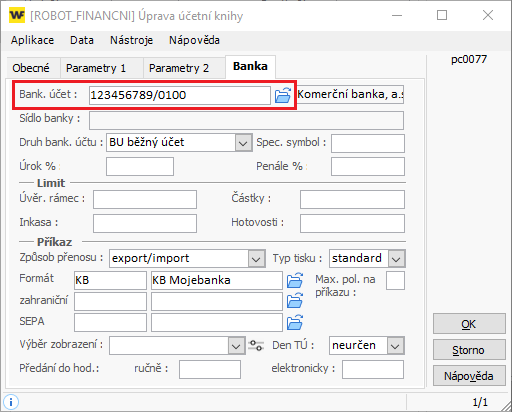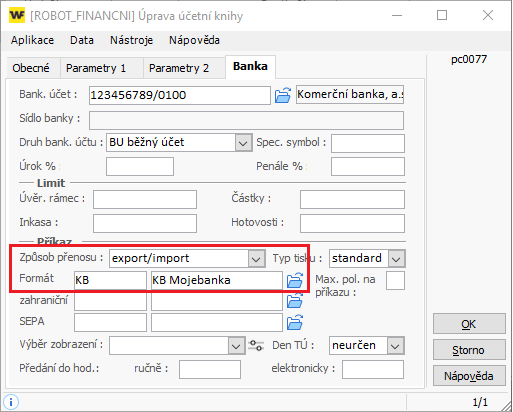Nastavení nového bankovního účtu a elektronického bankovnictví ve WinFASu
Tento postup lze použít jak pro nastavení bankovního účtu zpracovávaného elektronicky, tak i pro ručně zpracovávaný bankovní účet.
1) Nastavení bankovního účtu u firemní věty
- Není třeba nastavovat pokud již je účet nastaven např. z převodu.
- Provádí se v číselníku *3000 Klienti.
- Vyberte firemní větu, stiskněte tlačítko Uprav.
- V okně Základní identifikace firmy stiskněte Bank. účty.
- Doplňte účet a vše uložte.
2) Nastavení knihy bankovních výpisů
- Není třeba nastavovat pokud již je kniha nastavena např. z převodu.
- Provádí se v číselníku *8077 Účetní knihy.
- V levém horním rohu vyberte z rozbalovátka Bankovní knihy.
- Stiskněte tlačítko Přidej.
- Doplňte chybějící údaje o knize (kód, název, účet z účtové osnovy).
- Přepněte se na záložku Banka.
- V horní části okna vyberte Bank. účet ke kterému se vztahuje zakládaná kniha.
3) Nastavení předvýběrů a příkazů
- Knihy jsou nastaveny z převodu.
4) Nastavení číselné řady výpisů
- Provádí se v číselníku *9001 Nastavení číselných řad.
- V levé části okna vyberte skupinu BVYP - Bankovní výpisy.
- V pravé části okna vyberte číselnou řadu některého z existujících výpisů.
- Stiskněte tlačítko Kopíruj.
- V okně nastavení nové číselné řady změňte:
- kód a název řady
- čítač nastavte na 0
- v masce číselné řady upravte počáteční číslo řady:
- např. řada z banky B01 má masku @rok@+'401'+@citac@ chcete změnit na banku B02 a maska bude @rok@+'402'+@citac@
- pokud používáte jinou logiku číselných řad než je v příkladu, nastavte masku dle vlastní potřeby
- Číselnou řadu uložte
- Další informace o nastavování číselných řad najdete v návodu 784 .
5) Nastavení šablon aplikace *1012 Převzetí výpisu z banky
- Tento krok nastavujete pouze v případě že načítáte výpisy v elektronické podobě.
- Najeďte do aplikace *1012 Převzetí výpisu z banky.
- Tlačítkem Přidej přejděte do pořízení.
- V okně pořízení klepněte pravou myší na ikonu

. - Z nabídky vyberte možnost Správa.
- Ve Správě šablon vyberte šablonu jiné banky a stiskněte tlačítko Kopíruj.
- V nové šabloně změňte
- kód a název šablony (záložka Obecné)
- bankovní knihu (záložka Hodnoty)
- číselnou řadu (záložka Číselné řady)
- Uložte
- Pokud se při příštím použití aplikace *1012 šablona nezobrazí, povolte její zobrazení na aplikační šabloně *1012 - podrobněji popsáno v návodu 793.
6) Nastavení šablon aplikace *1004 Zpracování bankovních výpisů
- Stejný postup jako v bodě 5, s tím rozdílem, že se provádí v aplikaci *1004 Zpracování bankovních výpisů.
7) Nastavení šablon aplikace *1011 Zúčtování nebo *1030 Zúčtování dokladů DE
- Aplikace *1011 Zúčtování - pokud používáte dávkový režim účtování, není třeba nic nastavovat a používat současnou šablonu, jinak..
- je postup nastavení sejný jako v bodě 6 s tím rozdílem, že se provádí v aplikaci *1014 Zpracování výpisů nebo *1030 Zúčtování DE
Nastavení elektronického zpracování bankovního výpisu
1) Nastavení Definice bankovních přenosů
- Provádí se v číselníku *9820 Definice bankovních přenosů.
- Tlačítkem Přidej založte novou definici.
- U příkazů i výpisů:
- Formát souboru - vyberte formát souboru určený pro vaši banku
- Cesta pro ... - vyberte adresář, na který je nasměrována vaše bankovní aplikace
- Příklad uvedeme na Komerční bance (cesta se může na různých firmách lišit!)
- Pokud neexistuje adresář pro ukládání příkazů a výpisů , vytvořte jej například přes Průzkumníka.
- Jak nastavit bankovní programy (mimo WinFAS) řešte prosím s pracovníky podpory vaší banky.
2) Nastavení definice na knihu
- Provádí se v číselníku *8077 Účetní knihy.
- V levém horním rohu vyberte z rozbalovátka Bankovní knihy.
- Vyberete vámi upravovanou knihu
- Stiskněte tlačítko Uprav
- Přepněte se na záložku Banka
- V dolní části okna vyberte nastavenou definici bankovních přenosů.
Autor: SUK Ondřej | Posl.změna: 24.04.2008 | Článek: 484 | www.WinFAS.cz